
「Laravel」とはPHPのフレームワークです。PHPの中では特に人気もあります。
そんな「Laravel」を使ってみましょう。
Composerのインストール
まずは環境を整えましょう。「Composer」というプログラムを利用します。これはPHPのパッケージ管理プログラムです。
googleなどで検索してダウンロードページへ行きましょう。https://getcomposer.org/download/←ここです。
「Conposer-Setup.exe」をクリックしてダウンロードしましょう。「ディベロッパーモード」にチェック入れるとアンインストーラーが用意されなくなるのでチェックは外しておきましょう。
使用するPHPを設定、プロキシーサーバーは使っていれば設定します。インストールして終了です。
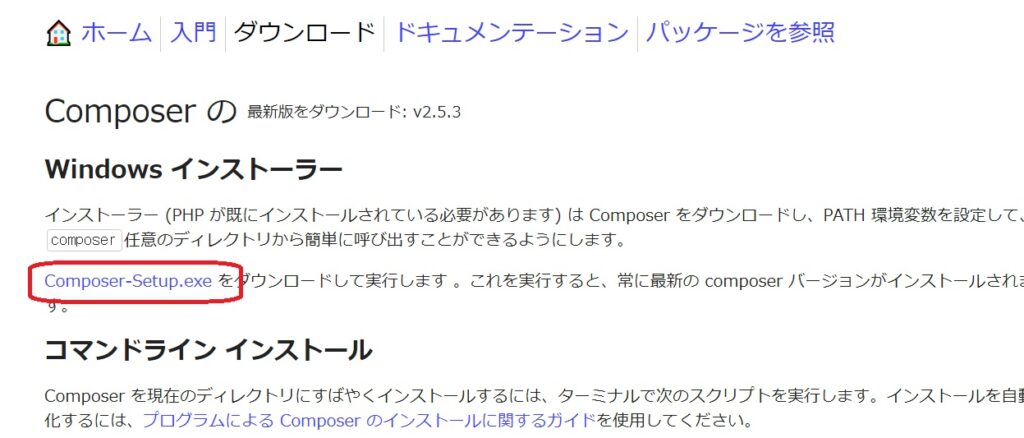
図1
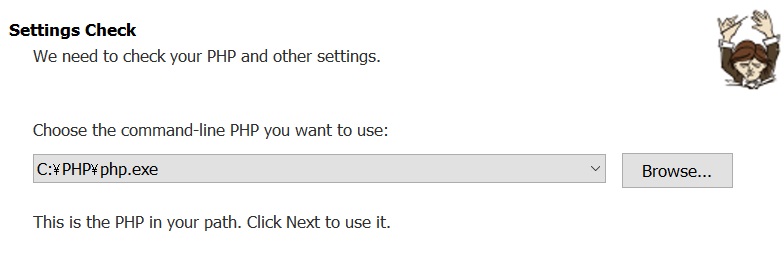
図3
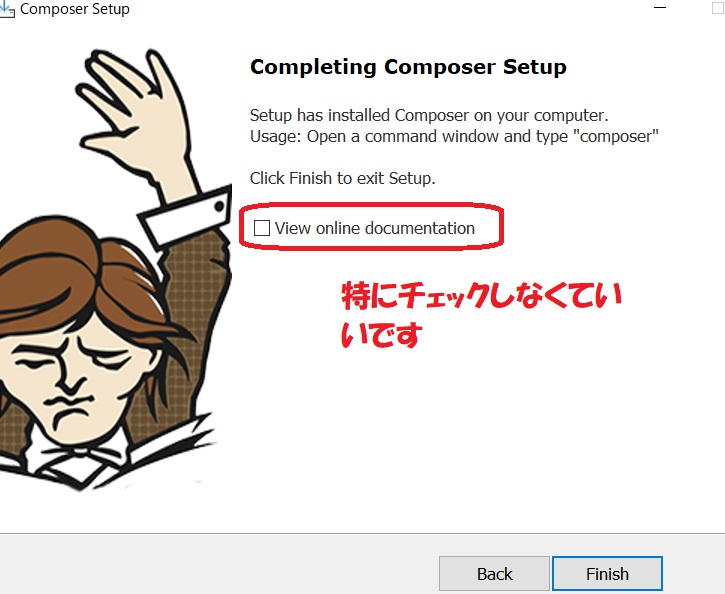
図5
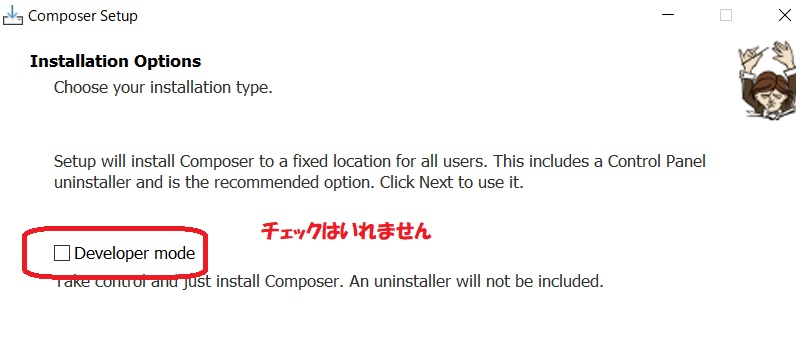
図2
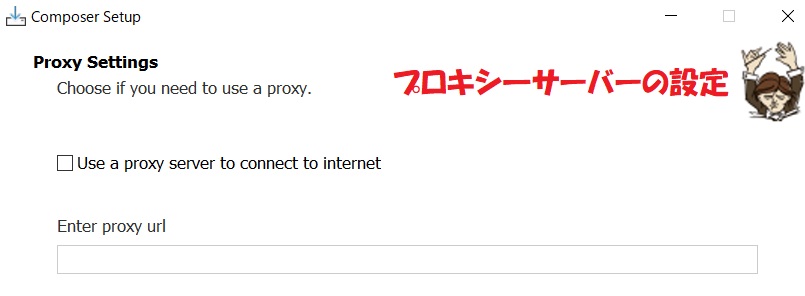
図4
Laravelのインストール
コマンドプロンプトを起動して「Laravel」をインストールします。
「Composer global require Laravel/installer」と打ちます。再度入力できる状態になればOKです。
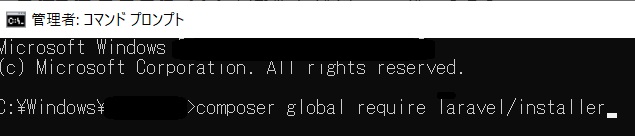
図6
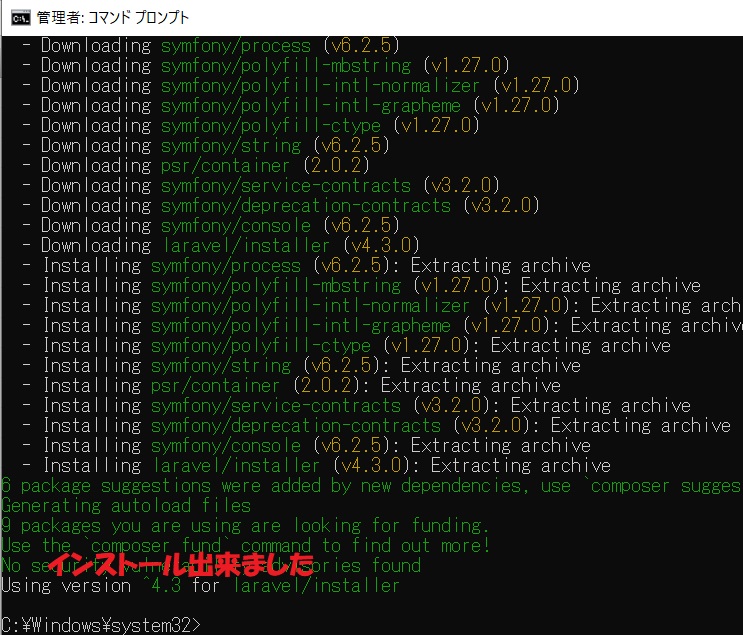
図7
次に環境変数PATHの設定です。「システム」のコントロールパネルを開き「詳細設定」タブの「環境変数」を開きます。
システム環境変数から「Path」を選択して「編集」します。
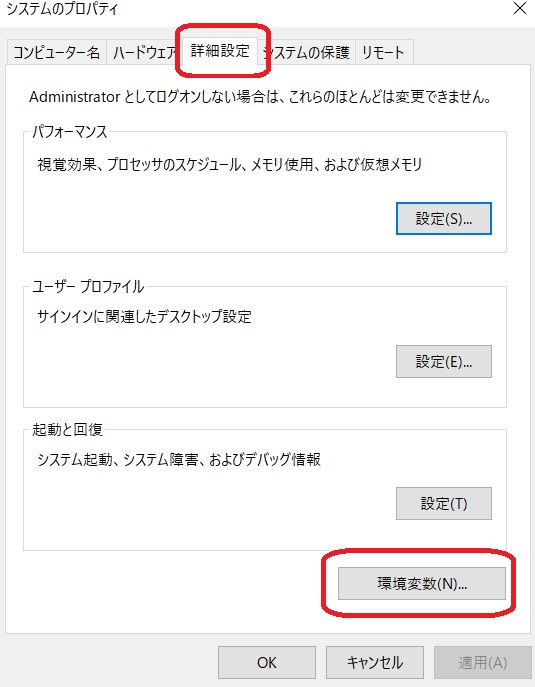
図8
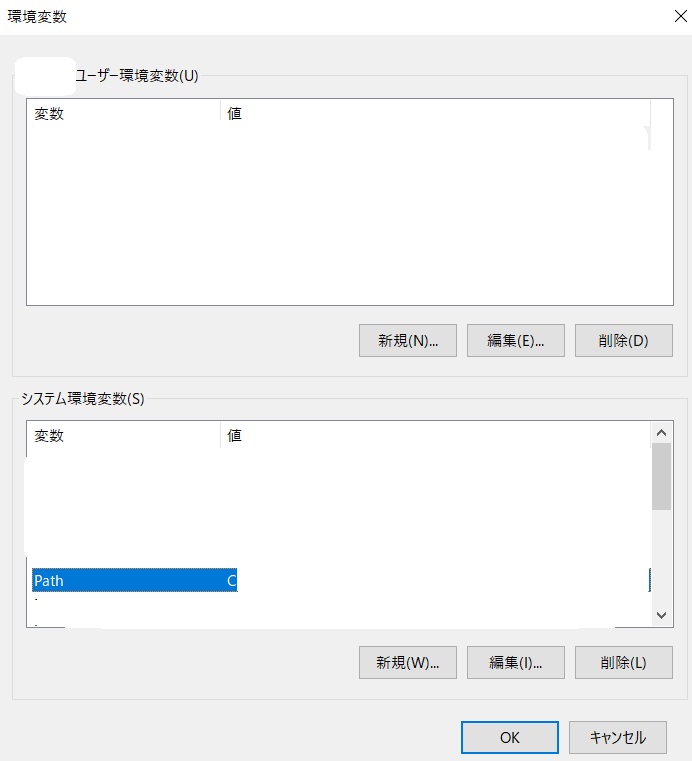
図9
ここで「c:\Users\利用者名\AppData\Roaming\Composer\vendor\bin」と入力します。
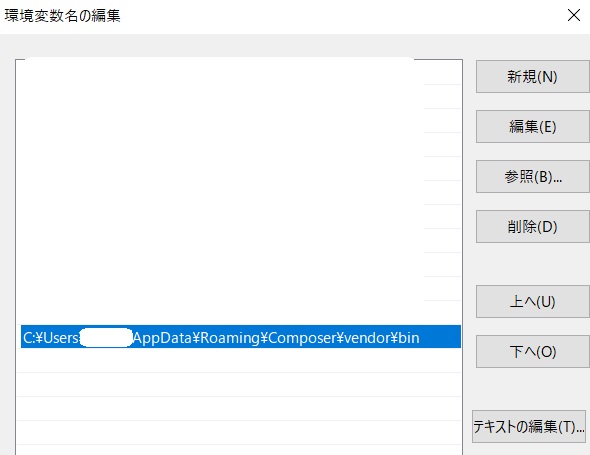
図10
さて、「利用者名」ってなんだっけ?という人の為に
Laravelをつかってみる
いよいよ、Laravelを使ってみよう。
コマンドプロンプトで保存したい場所へ移動して、「Laravel new フォルダ名」フォルダ名は「testlaravel」としました。
今作成したフォルダへ移動して、「php artisan serve」と打ちます。これでサーバーが起動します。
ブラウザから「localhost:8000」へアクセスするとLarabelのアプリケーションへ行けます。
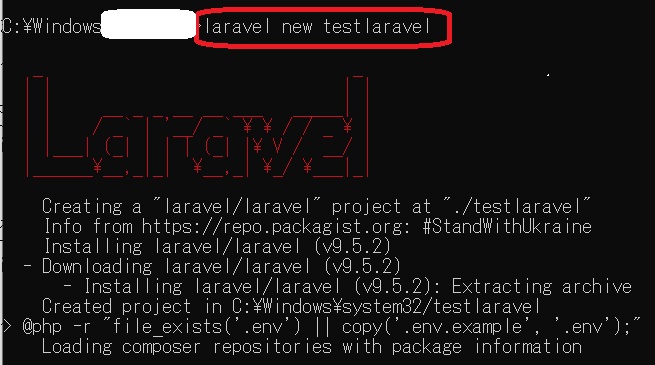
図11
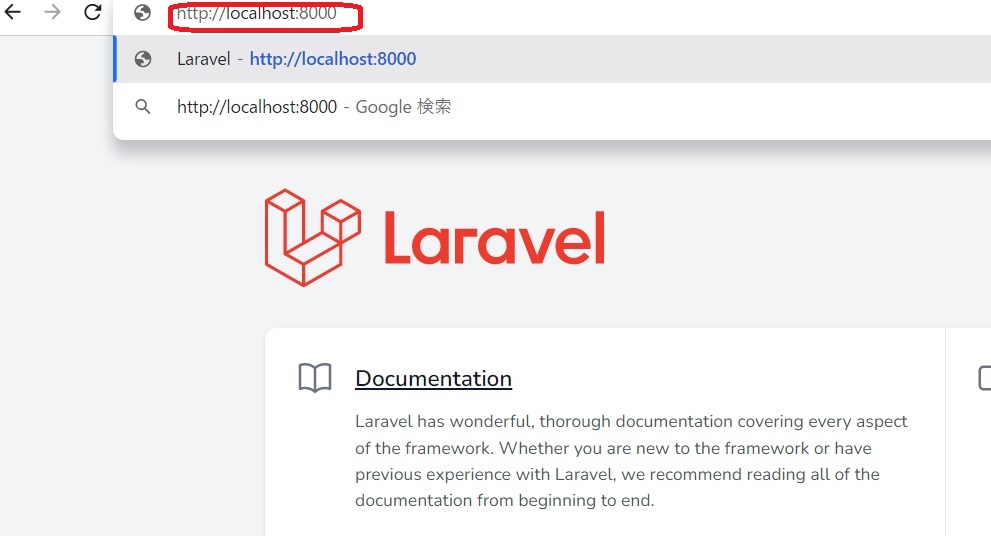
図13
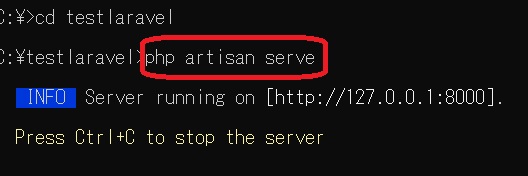
図12
これで「Laravel」を使う環境が整いました。これから沢山制作していきましょう。

コメント
[…] 2023年2月21日プログラミングの練習・本 […]
[…] 関連記事 Laravelを使おう […]